FUNGSI RANK, DATA SORT, CHART DAN COUNTIF
Fungsi Rank dalam Microsoft Excel
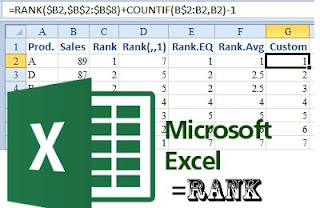
Fungsi Rank dalam Microsoft Excel digunakan untuk menentukan peringkat dari range tertentu, peringkat tersebut dapat berupa dari nilai tertinggi sampai terendah, atau dari terendah ke nilai tertinggi. Untuk lebih memahami tentang fungi RANK dalam Microsoft Excel, perhatikan gambar dibawah ini
Di jaman sekarang ini kita tidak mungkin meranking peringkat kelas seperti pada gambar diatas dengan manul. Untuk mempercepat pekerjaan kita gunakanlah fungsi Rank dalam Microsoft Excel. Rumus penggunaan fungsi Rank Microsoft Excel adalah sebagai berikut.
=RANK(cell, referensi,urutan)
Cell maksudnya adalah salah satu dari cell dalam range yang akan diranking, referensi adalah sumnber untuk pembuatan ranking untuk menentukan urutan ke berapa cell tersebut, sedangkan urutan maksudnya adalah urutan tersebut dari besar ke kecil atau kecil ke besar, untuk besar ke kecil gunakan angka 0 sedangkan kecil ke besar gunakan angka 1
Untuk kasus seperti gambar diatas penulisan fungsi Rank adalah sebagai berikut=RANK(C2,$C$2:$C$15,0) ingat penggunaan sumber referensi harus mutlak yaitu dengan menggunakan F4 pada Keybord. Harus berupa seperti ini $C$2:$C$15, jangan sampai seperti ini C2:C15, karena akan berpengaruh ke bawahnya. Perhatikan gambar dibawah ini.
Setelah itu tekan Enter, kemudian seperti biasa letakkan mouse pada pojok kanan sehingga membentuk tanda plus, setelah itu drag lah kebawah. Sehingga hasil akhirnya seperti pada gambar dibawah ini. Untuk memastikan apakah sudah benar dalam penggunaan fungsi Rank dalam Microsoft Excel, berikut ini saya perlihatkan rumusnya,
Fungsi Sort Pada Microsoft Excel

Sudah taukah kalian apa itu Sort dan filter? apa itu sort dan filter pada microsoft excel? dan apakah fungsinya?? Sort pada microsoft excel adalah menu yang berfungsi untuk mensortir atau mengurutkan data baik dari angka 0 - 9 atau sebaliknya dari 9 - 0 dari A - Z atau Z - A sedangkan menu filter pada microsoft excel adalah sebuah menu yang berfungsi untuk memilih data yang ingin ditampilkan sesuai dengan data yang kita saring.
kedua menu ini sangat bermanfaat apabila kita gunakan bila data yang ada pada microsoft excel sangat banyak sehingga dapat membantu memlih data yang ingin kita tampilkan lebih cepat dan akurat, adapun tutorial penggunaan Sort dan Filter pada microsoft excel adalah sebagai berikut.
Fungsi dan Jenis-jenis Chart
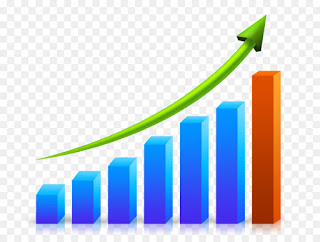
Chart : Berfungsi untunk menyisipkan atau menampilkan chart wizard untuk pembuatan Graphic di document anda. Ada berbagai macam chart yaitu Column, Line, Pie, Bar, Area, X Y (Scatter), Stock, Surface, Doughnut, Bubble dan juga Radar.
1. Column charts (Grafik Kolom)
Grafik Kolom sangat berguna untuk menunjukkan perubahan data dalam periode waktu tertentu atau menggambarkan perbandingan antar beberapa item.
2. Line charts (Grafik Garis)
Grafik garis dapat menunjukkan data secara terus menerus atau berkelanjutan selama periode waktu tertentu. Grafik ini sangat ideal untuk menampilkan tren data pada interval/rentang waktu yang sama.
3. Pie charts (Grafik lingkaran)
Grafik lingkaran menunjukkan ukuran dari suatu item dalam suatu rangkaian data, secara proporsional terhadap jumlah dari keseluruhan item. Poin atau nilai dari item-item tersebut ditunjukkan dalam bentuk presentase dari keseluruhan data (dalam bentuk satu lingkaran).
4. Bar charts (Grafik batang)
Grafik batang menggambarkan perbandingan antar beberapa item.
5. Area charts (Grafik bidang)
Grafik bidang menekankan besarnya perubahan dari waktu ke waktu.
6. XY (scatter) charts (Grafik penyebaran)
Grafik penyebaran menunjukkan hubungan antara nilai numerik pada beberapa rangkaian data.
7. Stock charts (Grafik stok)
Seperti namanya, grafik stok banyak digunakan untuk menggambarkan fluktuasi harga stok. Namun grafik ini juga dapat digunakan untuk data ilmiah. Sebagai contoh, kita dapat menggunakannya untuk menunjukkan fluktuasi suhu harian.
8. Surface charts (Grafik permukaan)
Grafik permukaan sangat berguna ketika kita ingin mencari kombinasi yang optimal dari 2 rangkaian data. Seperti dalam peta topografi, warna dan pola menunjukkan daerah yang berada dalam kisaran nilai yang sama.
9. Doughnut charts (Grafik donat)
Seperti grafik lingkaran, grafik donat menunjukkan hubungan dari suatu bagian dengan keseluruhan data, tetapi dapat berisi lebih dari satu rangkaian data.
10. Bubble charts (Grafik gelembung)
Data diatur dalam kolom sehingga nilai-nilai x (horizontal) tercantum pada kolom pertama (kiri) dan nilai-nilai y (vertical) yang sesuai dan nilai-nilai ukuran gelembung tercantum dalam kolom yang berdekatan, dapat diplot dalam grafik gelembung.
11. Radar charts (Grafik radar)
Grafik radar membandingkan nilai keseluruhan dari sejumlah rangkaian data.
Fungsi COUNTIFS di Excel

Fungsi COUNTIFS digunakan untuk menghitung jumlah sel dalam suatu range atau rentang yang memenuhi beberapa kriteria.
Penulisan Syntax Fungsi COUNTIFS:
=COUNTIFS(criteria_range1; criteria1; [criteria_range2]; [criteria2] ...)
Penjelasan:
criteria_range1 : merupakan range atau rentang data yang akan digunakan sebagai range pertama untuk mengevaluasi kriteria yang terkait.
criteria1 : merupakan kriteria pertama, bisa berupa angka, ekspresi, referensi sel atau teks.
criteria_range2 dan criteria2 : merupakan range dan kriteria tambahan yang sifatnya opsional. Range atau kriteria tambahan maksimal sampai 127 range atau kriteria.
Contoh Penggunaan Fungsi COUNTIFS di Excel:
Pada contoh gambar di atas, kita akan menghitung jumlah siswa laki-laki yang lulus, maka penulisan rumusnya adalah =COUNTIFS(D3:D7;"L";E3:E7;"Lulus") hasilnya 1 karena hanya ada satu siswa laki-laki yang lulus. Untuk menghitung jumlah siswa perempuan yang lulus bisa menggunakan rumus =COUNTIFS(D3:D7;"P";E3:E7;"Lulus") hasilnya 2 karena ada 2 siswa perempuan yang lulus.
Tidak ada komentar:
Posting Komentar